Tên miền tùy chỉnh là URL duy nhất cho trang web cung cấp giá trị thương hiệu cho trang web hoặc blog đó; ví dụ: tên miền của Google là www.google.com. Tôi sẽ giải thích cách định cấu hình tên miền tùy chỉnh như www.example.com cho blog Blogger thay vì subdomain.blogspot.com.
Mới đây Blogger đã cập nhật giao diện mới. Hãy cùng tìm hiểu cách định cấu hình tên miền trong giao diện mới của Blogger.
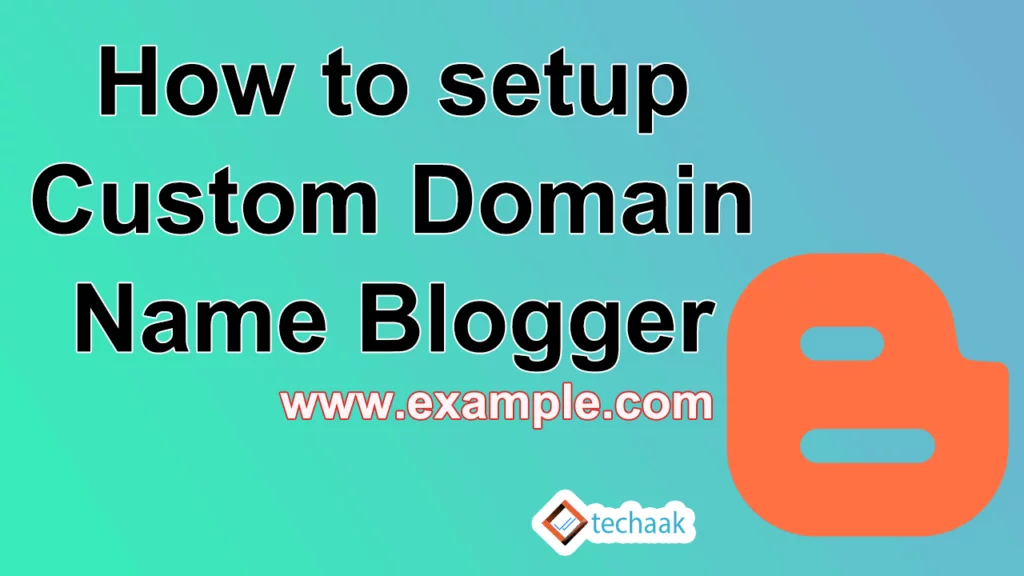
Thiết lập tên miền tùy chỉnh Blogger.
Sau khi thiết lập tên miền tùy chỉnh, blog có thể truy cập bằng tên miền của bạn, chẳng hạn như www.example.com. Ví dụ: giả sử bạn đã mua một tên miền www.exmaple.com và định cấu hình nó cho blog Blogger. Sau khi thiết lập thành công tên miền, bạn có thể truy cập blog Blogger bằng cách sử dụng www.example.com.
Vì vậy, những gì bạn đang chờ đợi? Thao tác này sẽ thay đổi địa chỉ Blogspot từ mywebsite.blogspot.com thành mywebsite.com, nghĩa là blog sẽ có sẵn trên mywebsite.com. Hãy hiểu cách thực hiện điều này.
Đặt tên miền tùy chỉnh cho Blog Blogger.
Đầu tiên, mua một tên miền mong muốn từ nhà đăng ký tên miền. Tên miền đóng vai trò quan trọng trong SEO và nhận diện thương hiệu, vì vậy bạn nên cân nhắc những điều sau trước khi mua tên miền. Sau khi mua tên miền, hãy truy cập trang tổng quan Blogger và làm theo các bước:
- Bấm vào nút Cài đặt.
- Cuộn trang xuống Phần xuất bản
- Nhấp vào Miền tùy chỉnh.
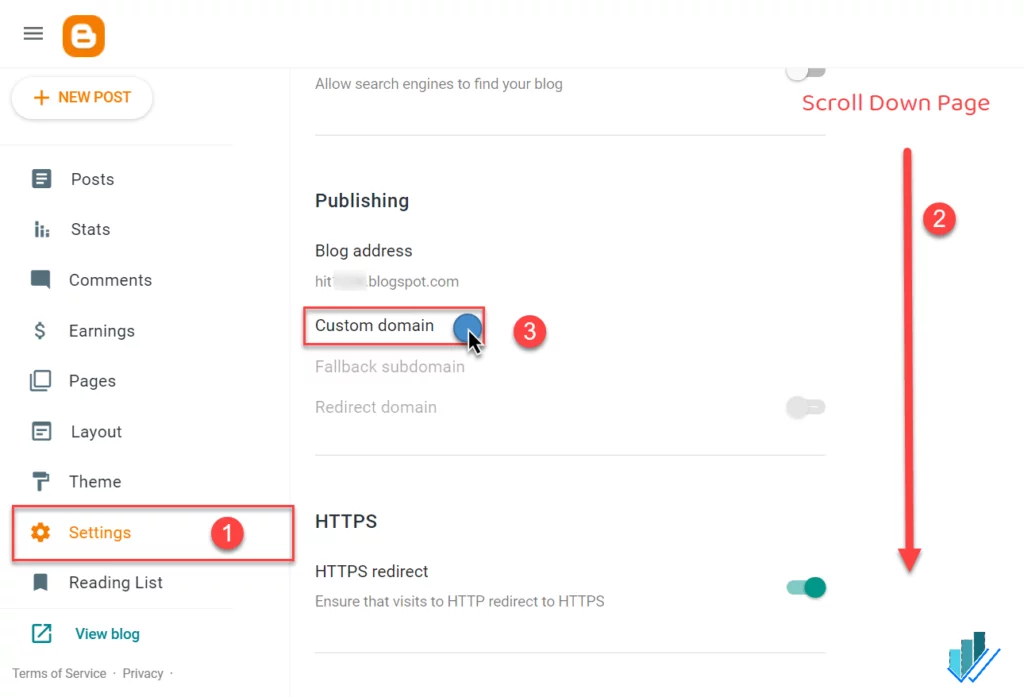
- Nhập tên miền vừa mua.
- Nhấp vào nút Lưu để tạo CNAME.
- Hệ thống sẽ phản hồi lỗi và cung cấp giá trị CNAME được cập nhật trên nhà cung cấp tên miền. Nó sẽ tạo ra hai giá trị CNAME; các đầu tiên là phổ biến, và thứ hai là giá trị CNAME duy nhất. Bạn phải nhập các giá trị CNAME này trong các bước tiếp theo (số 11 trong bài viết này).
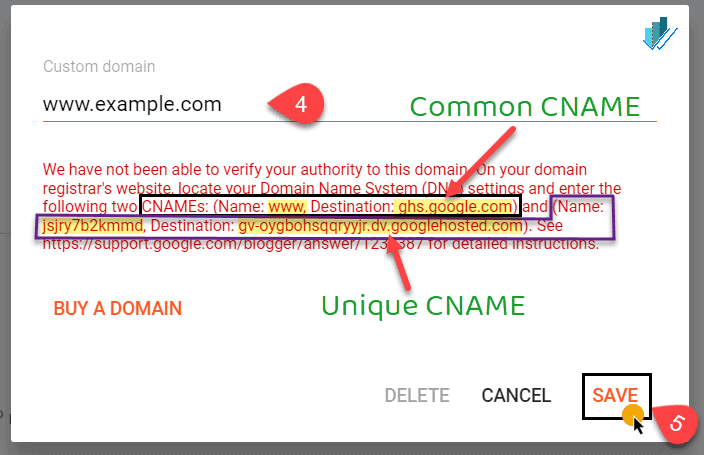
- Để cập nhật các cài đặt DNS này, hãy đăng nhập vào tài khoản Nhà cung cấp tên miền như Namecheap, Godaddy, v.v.
- Tìm các tùy chọn Cài đặt DNS của nhà cung cấp tên miền.
- Bây giờ thêm HOST và ĐIỂM hoặc Giá trị mục tiêu.
- Đầu tiên, chúng ta sẽ thêm Bản ghi A (đây là những bản ghi phổ biến).
- Sẽ có bốn Một bản ghi. Cập nhật tất cả những thứ này đều thuộc IP của Google.
- Thêm biểu tượng “@” trong Máy chủ của tất cả Bản ghi A giá trị.
- Và giá trị điểm thêm IP được đưa ra bên dưới từng cái một.
- 216.239.32.21
- 216.239.34.21
- 216.239.36.21
- 216.239.38.21
- Bây giờ hãy cập nhật CNAME (số lượng hai)
- CNAME chung cho tất cả là Name: www, Điểm đến: ghs.google.com
- CNAME duy nhất được tạo cho every blog, trong trường hợp hiển thị ở trên, Tên: jsjry7b2kmmd, Điểm đến: gv-oygbohsqqryyjr.dv.googlehosted.com kiểm tra bước 5 nơi nó được tạo.
Kiểm tra bên dưới. Các cài đặt sẽ tương tự như
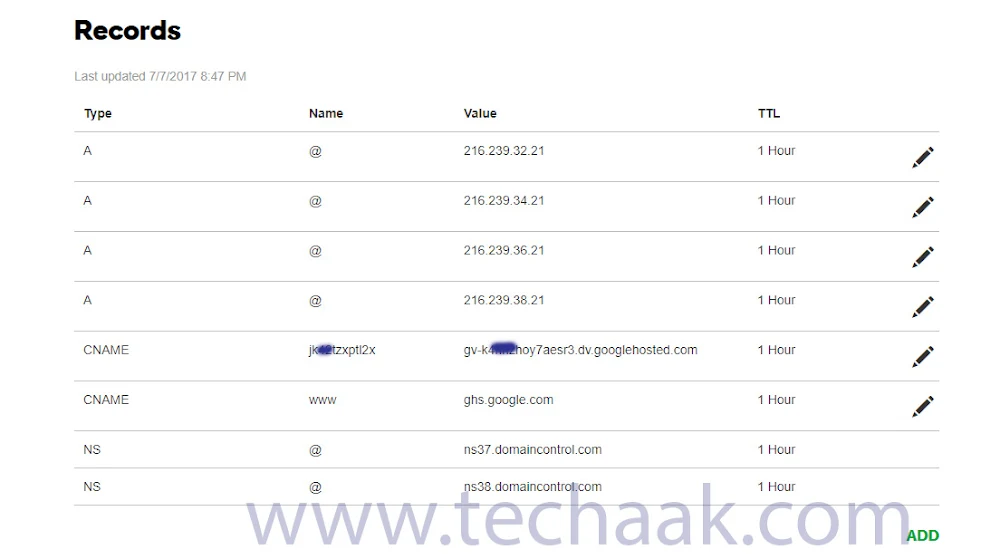
Cài đặt mới cho tên miền sẽ mất một chút thời gian để cập nhật máy chủ, tùy thuộc vào thời gian Thời gian tồn tại (TLL) bạn chọn (trong trường hợp của chúng tôi là 1 giờ, hãy kiểm tra ảnh chụp màn hình ở trên). Thông thường, Nhà cung cấp tên miền hiển thị giá trị TTL tính bằng giây. Nếu giá trị là 7200, các thay đổi DNS của bạn sẽ có hiệu lực sau 2 giờ.
Kiểm tra xem giá trị DNS của bạn có được cập nhật hay không bằng công cụ tra cứu DNS trực tuyến.
Kích hoạt HTTPS cho miền tùy chỉnh
HTTPS là giao tiếp an toàn tới blog của bạn. Nó sẽ tạo dựng niềm tin ở người dùng và cũng rất quan trọng đối với SEO.
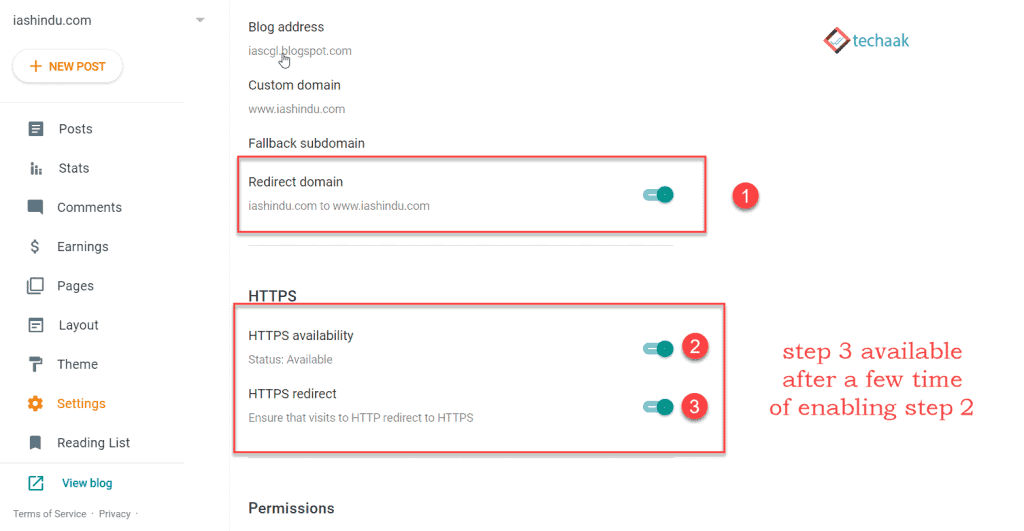
Bạn phải trỏ trang web của mình đến một URL HTTPS duy nhất. Trong cài đặt tên miền chuyển hướng tên miền phụ dự phòng-
- Kích hoạt tính năng Chuyển hướng tên miền từ tên miền trần sang phiên bản www của tên miền.
- Bật máy chủ bảo mật bằng HTTPS và bật tính khả dụng của HTTPS. Xin lưu ý rằng quá trình này sẽ mất vài phút và trang web sẽ không thể truy cập được trong thời gian đó hoặc thông báo lỗi sẽ được hiển thị.
- Sau một thời gian, trang web sẽ hoạt động trở lại với HTTPS. Bật chuyển hướng HTTPS để tránh xung đột SEO.
Bây giờ blog được đặt thành tên miền tùy chỉnh. Vấn đề SEO m=1 đối với Blogger có thể đọc [Đã giải quyết 100%] URL trùng lặp Blogger dành cho thiết bị di động m=1 SEO.
Kết luận
Bài viết này giải thích cách thiết lập tên miền tùy chỉnh cho blog Blogger. Và bật HTTPS cho tên miền tùy chỉnh của Blogger.
Trong trường hợp có bất kỳ nghi ngờ, thắc mắc hoặc phản hồi nào, vui lòng hỏi trong phần bình luận bên dưới.






Trả lời
Bạn phải đăng nhập để gửi bình luận.